by Grace Jan 21,2025
Trong " Marvel Rivals " Season 0 - Rise of Destruction, người chơi đã đánh giá rất cao trò chơi. Mọi người đã làm quen với bản đồ, anh hùng và kỹ năng, đồng thời dần dần tìm ra nhân vật phù hợp nhất với lối chơi của mình. Tuy nhiên, khi người chơi thăng cấp trong chế độ cạnh tranh, một số người bắt đầu nhận thấy rằng mục tiêu của họ ít được kiểm soát hơn.
Nếu bạn thấy mình gặp vấn đề với mục tiêu của mình khi điều chỉnh để thích nghi với Marvel Rivals và các nhân vật khác nhau trong đó, đừng lo lắng, bạn không đơn độc. Trên thực tế, nhiều người chơi đã bắt đầu sử dụng một cách khắc phục đơn giản để vô hiệu hóa một trong những nguyên nhân chính khiến mục tiêu bị lệch. Nếu bạn tò mò tại sao mục tiêu của bạn có vẻ hơi sai và cách khắc phục, hãy đọc hướng dẫn sau.
 Trong Marvel Rivals, tính năng tăng tốc chuột/làm mịn mục tiêu được bật theo mặc định và không giống như các trò chơi khác, hiện không có cài đặt trong trò chơi nào để bật hoặc tắt tính năng này. Mặc dù tính năng tăng tốc/làm mượt mục tiêu của chuột đặc biệt thuận tiện cho những game thủ sử dụng bộ điều khiển, nhưng người chơi chuột và bàn phím thường thích tắt tính năng này vì tính năng này khiến cho thao tác vuốt và nhắm mục tiêu nhanh khó đạt được một cách đáng tin cậy. Về cơ bản, một số người chơi có thể thích kích hoạt nó, trong khi những người khác lại muốn tắt nó - tất cả phụ thuộc vào cá nhân và loại anh hùng mà họ đang chơi.
Trong Marvel Rivals, tính năng tăng tốc chuột/làm mịn mục tiêu được bật theo mặc định và không giống như các trò chơi khác, hiện không có cài đặt trong trò chơi nào để bật hoặc tắt tính năng này. Mặc dù tính năng tăng tốc/làm mượt mục tiêu của chuột đặc biệt thuận tiện cho những game thủ sử dụng bộ điều khiển, nhưng người chơi chuột và bàn phím thường thích tắt tính năng này vì tính năng này khiến cho thao tác vuốt và nhắm mục tiêu nhanh khó đạt được một cách đáng tin cậy. Về cơ bản, một số người chơi có thể thích kích hoạt nó, trong khi những người khác lại muốn tắt nó - tất cả phụ thuộc vào cá nhân và loại anh hùng mà họ đang chơi.
May mắn thay, có một cách khắc phục dễ dàng để người chơi tắt tính năng này và bật tính năng nhập chuột có độ chính xác cao trên PC bằng cách thay đổi thủ công tệp cài đặt trò chơi bằng ứng dụng soạn thảo văn bản như Notepad. Người chơi không cần phải lo lắng, điều này không hề bị coi là sửa đổi/gian lận - bạn chỉ đơn giản là tắt một cài đặt mà hầu hết các trò chơi đều cung cấp tùy chọn bật/tắt, thay vì cài đặt bất kỳ tệp bổ sung nào hoặc thay đổi dữ liệu đáng kể. Cụ thể, tệp trò chơi này được cập nhật mỗi khi bạn thay đổi cài đặt trong trò chơi Marvel Rivals, chẳng hạn như tâm ngắm hoặc độ nhạy, vì vậy bạn đang thay đổi một trong nhiều cài đặt này.
[/script/engine.inputsettings]
bEnableMouseSmoothing=False
bViewAccelerationEnabled=False
Bây giờ hãy lưu và đóng tệp. Bây giờ bạn đã vô hiệu hóa thành công tính năng tăng tốc và làm mượt chuột cho trò chơi Marvel Rivals của mình. Ngoài ra, bạn có thể thêm dòng mã thứ hai bên dưới mã bạn đã thêm trước đó để ghi đè bất kỳ trình tự xử lý nhắm mục tiêu nào khác và đảm bảo rằng đầu vào chuột ban đầu được ưu tiên.
[/script/engine.inputsettings]
bEnableMouseSmoothing=False
bViewAccelerationEnabled=False
bDisableMouseAcceleration=False
RawMouseInputEnabled=1
Phòng thủ hành động của Android
Mobile Legends: Phát hành mã đổi quà vào tháng 1 năm 2025
Đảo thần thoại ra mắt trong Pokemon TCG, tiết lộ thời gian
Gotham Knights: Rumored Nintendo Switch 2 Debut
Stray Cat Falling: Một sự phát triển trong trò chơi thông thường
FPS nhập vai "I Am Your Beast" ra mắt Trailer mới tuyệt đẹp
Pokémon TCG Pocket đang bỏ một tính năng thương mại và mở rộng smackdown không gian
Pokemon TCG Pocket: Tê liệt, Giải thích (& Tất cả các thẻ có khả năng 'Tê liệt')
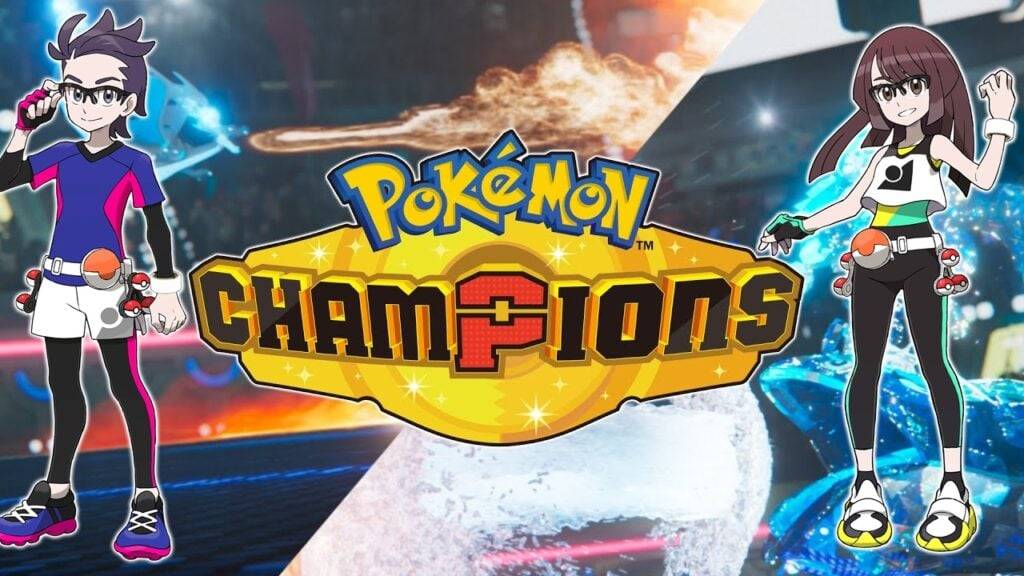
Công ty Pokémon tiết lộ Android Battle Sim: Pokémon Champions
Jul 01,2025
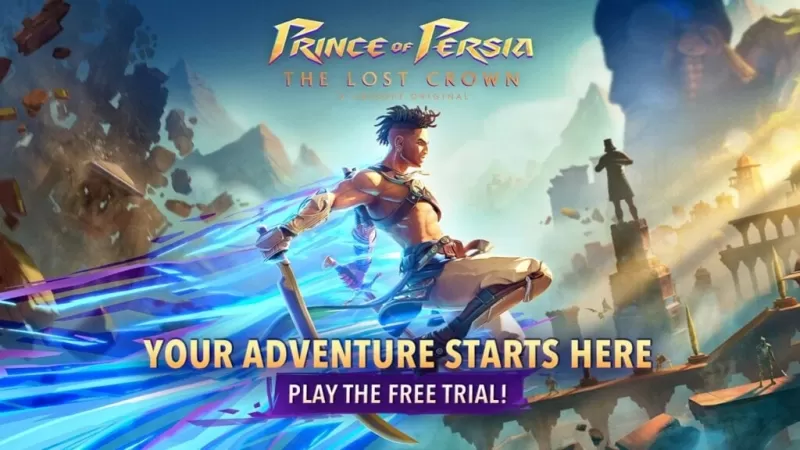
Đăng ký trước mở đầu cho Hoàng tử Ba Tư: Mất vương miện trên Android
Jun 30,2025

Thẻ MicroSD Express hàng đầu cho Nintendo Switch 2
Jun 30,2025
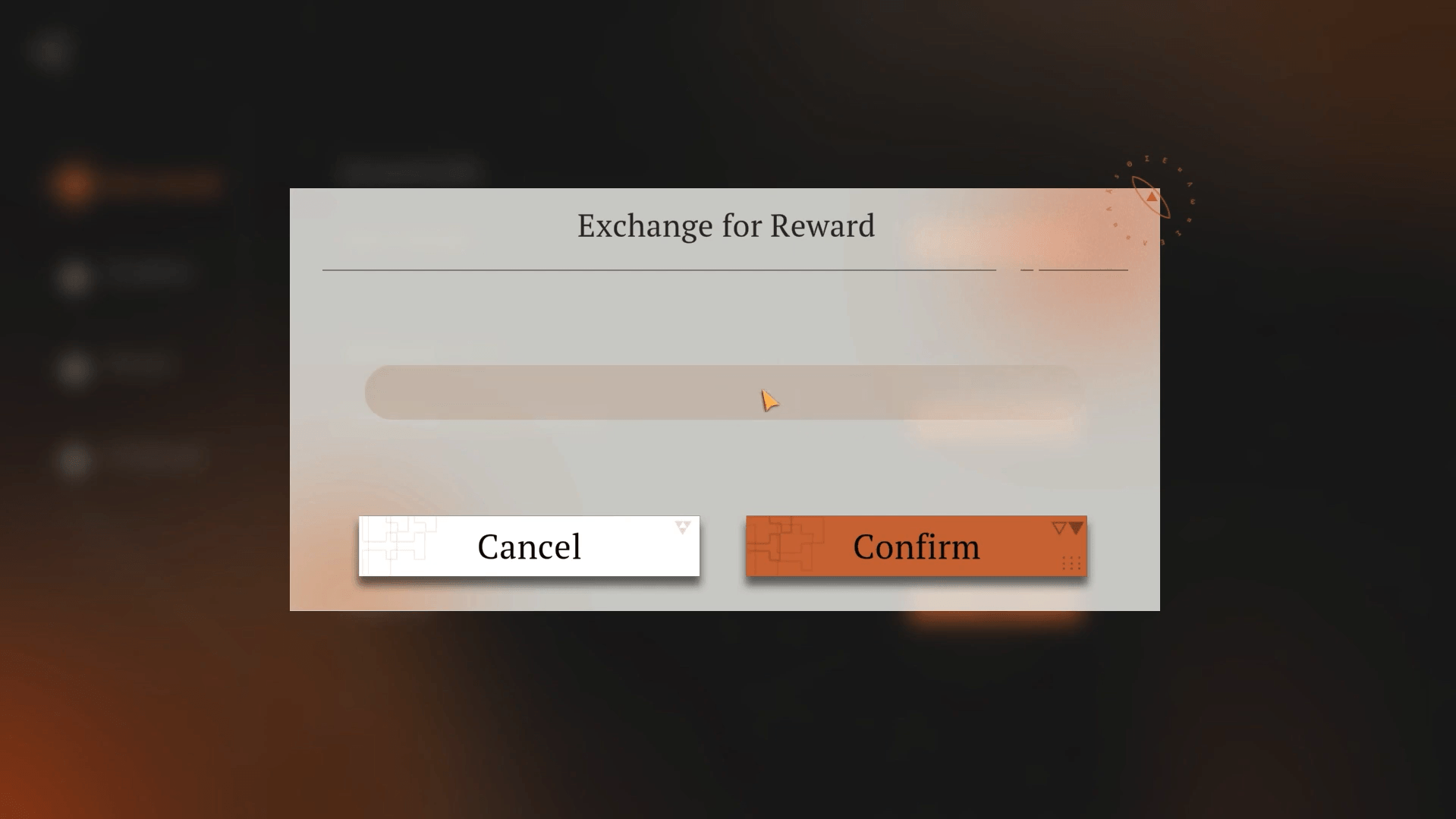
"Tháng 1 năm 2025: Tất cả các mã chuộc lại năm 1999 hợp lệ"
Jun 30,2025

Billy Mitchell giành được 237 nghìn đô la kiện phỉ báng chống lại YouTuber Karl Jobst
Jun 30,2025